Πλήκτρο πρόσβασης για τη δημιουργία εφαρμογών αποθήκευσης σε πλήρη οθόνη στα Windows 10
Τα Windows 10 συνοδεύονται από ένα νέο πλήκτρο πρόσβασης που θα σας επιτρέψει να δημιουργήσετε μια εφαρμογή Store σε πλήρη οθόνη με ένα μόνο πάτημα πλήκτρων. Αυτό το hotkey είναι ελάχιστα γνωστό και μόλις το ανακαλύψαμε με τη βοήθεια ενός από τους αναγνώστες μας. Για εφαρμογές όπως το Edge, οι Ρυθμίσεις ή το Mail, μπορείτε να τις κάνετε εύκολα σε πλήρη οθόνη με αυτόν τον συνδυασμό πλήκτρων συντόμευσης.
Διαφήμιση
Παραδοσιακά, ενώ μπορούσατε να μεγιστοποιήσετε τις περισσότερες εφαρμογές στα Windows, θα μπορούσατε να κάνετε μόνο μερικές εφαρμογές για υπολογιστές Windows να εκτελούνται σε πλήρη οθόνη. Στη συνέχεια, στα Windows 8, η Microsoft παρουσίασε εφαρμογές Metro πλήρους οθόνης που έκρυβαν και τη γραμμή εργασιών. Αυτό δεν πήγε καλά με τους περισσότερους χρήστες. Στα Windows 10, έχουν γίνει βελτιώσεις τόσο στην κλίμακα εφαρμογών για υπολογιστές όσο και στην κλίμακα εφαρμογών Universal. Μπορείς τώρα ανοίξτε τη γραμμή εντολών σε πλήρη οθόνη με την Alt + Εισαγω πλήκτρο συντόμευσης. Η γραμμή εντολών πλήρους οθόνης ήταν τελευταία δυνατή στα Windows XP.

Τα κύρια προγράμματα περιήγησης που είναι εφαρμογές επιτραπέζιου υπολογιστή όπως το Firefox, το Opera ή το Google Chrome μπορούν να μεταβούν σε λειτουργία πλήρους οθόνης πατώντας F11.

Τέλος, ακόμη και Εξερεύνηση αρχείων μπορεί να εμφανιστεί σε πλήρη οθόνη όταν πατήσετε F11. Αλλά δεν υπήρχε καθολική μέθοδος.

Πριν από την Επετειακή Ενημέρωση των Windows 10, θα μπορούσατε να μεγιστοποιήσετε μια εφαρμογή Store με το πλήκτρο Win + το πλήκτρο επάνω βέλους ή ακολουθώντας αυτά τα βήματα.
Πρώτα, έπρεπε να πατήσετε Alt + Χώρος για να εμφανιστεί το μενού παραθύρου. Δείτε το ακόλουθο στιγμιότυπο οθόνης από τα Windows 10 με Edge:
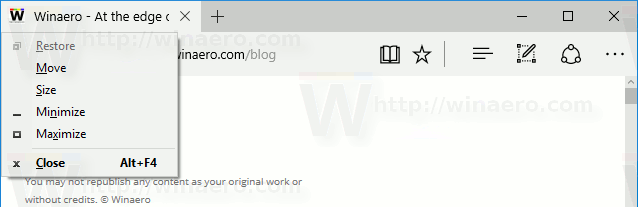
Μετά, έπρεπε να πατήσεις Χ για να καλέσετε την εντολή μενού "Μεγιστοποίηση".
Θα μπορούσατε να χρησιμοποιήσετε Λειτουργία tablet για να γίνουν όλες οι εφαρμογές σε πλήρη οθόνη και αυτόματη απόκρυψη της γραμμής εργασιών, αλλά η λειτουργία Tablet έκανε όλες τις εφαρμογές επιφάνειας εργασίας να μεγιστοποιηθούν.
Τέλος, η έκδοση 1607 των Windows 10 απλοποιεί αυτή τη διαδικασία.
Για να κάνετε τις εφαρμογές αποθήκευσης σε πλήρη οθόνη στην Ενημερωμένη έκδοση επετείου των Windows 10, πατήστε Νίκη + Μετατόπιση + Εισαγω ταυτόχρονα στο πληκτρολόγιο. Αυτός ο συνδυασμός πλήκτρων αλλάζει τη λειτουργία πλήρους οθόνης της εφαρμογής. Δοκίμασα αυτό το κόλπο με το Photos, το Edge και την ίδια την εφαρμογή Store και λειτουργεί.

Αυτή είναι μια πολύ ωραία βελτίωση στη διαχείριση παραθύρων στα Windows 10. Φυσικά, αυτό λειτουργεί και στο Creators Update. Τώρα, όταν χρησιμοποιείτε εφαρμογές Store (UWP), μπορείτε να μεταβείτε γρήγορα σε πλήρη οθόνη μόνο με το πληκτρολόγιό σας.
Ευχαριστούμε τον αναγνώστη μας"Τζέρεμι«για το κεφάλι ψηλά.

